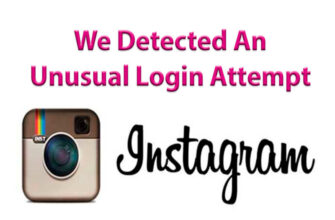Često čujem od prijatelja: „VSCO – što je i kako koristiti? “. VSCO je aplikacija za uređivanje fotografija na mobilni telefon. Često, čak i ako obrišete kameru i fotografiranje s dobrim osvjetljenjem, obrada je potrebna za dobro pucaj. A za promociju na Instagramu lijepa Fotografije su preduvjet.
Jedna od najpopularnijih aplikacija za obradu fotografija je VSCO aplikacija. A popularni hashtagovi #vsco #vscocam set, kad se obrađuje u VSCO.
Bolja obrada se može učiniti uređivanjem najprije. fotografije s ručnim postavkama, a na vrh primijenite VSCO filtre. Ali tako je postavke se često čine prekomplicirane i filtriraju se postupkom brzo i jednostavno, započnimo s filtrima.
- Preuzmite VSCO
- Kako započeti koristiti VSCO aplikaciju
- VSCO filteri: kako koristiti
- VSCO A4 filter
- VSCO A5 filter
- VSCO A6 filter
- VSCO C1 filter
- VSCO HB1 filter
- VSCO: kako koristiti postavke
- VSCO:izlaganje
- VSCO: Kontrast
- VSCO: Ispravite
- VSCO: Nagib horizontalno / okomito
- VSCO: Oštrina
- VSCO: Zasićenje
- VSCO: Svijetla i tamna područja (Istaknuto, Sjene)
- VSCO: Temperatura
- nijansa
- Boja mesa
- vinjeta
- zrnatost
- oboji
- Svjetlosne sjene
- Svjetlosni isticanje
- Kako pravilno koristiti VSCO postavke
Preuzmite VSCO
Za Android —https://play.google.com/store/apps/details?id=com.vsco.cam&hl=ru
Za iOS (IPhone, iPad) —Https: //itunes.apple.com/en/app/vsco-cam/id588013838
Kako započeti koristiti VSCO aplikaciju
Prvo morate prenijeti svoju fotografiju. Pri dnu zaslona kliknite “Studio”, zatim plavi plus znak. Otvorit će se galerija sa svima vaše fotografije (ako aplikacija zatraži pristup fotografijama – dopustite). Odaberite onaj koji vam je potreban (ili nekoliko) i kliknite “Uvezi” u nastavku ekran.
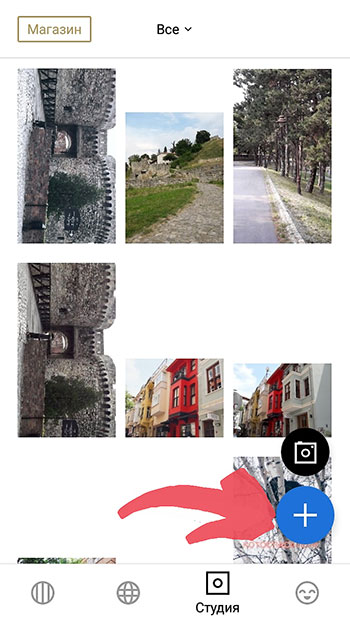
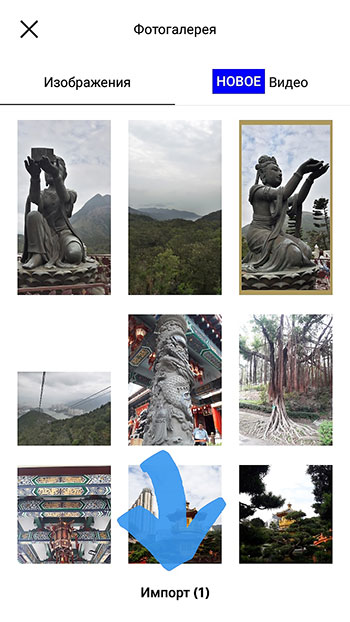
VSCO filteri: kako koristiti
Alina Zaitseva govori o svojim omiljenim VSCO filtrima i kako iskoristite ih
VSCO filteri – što je to?
VSCO filtri (A5, A7, B1, B5, C1—) daju cool efekte i transformirati svoju fotografiju. Stoga vam savjetujem da sve testirate besplatne i plaćene VSCO filtere i odaberite one koji su prikladni za Vaš Instagram stil. Imajte na umu da filtri nisu mora biti postavljeno na 100%. Kako ih koristiti? Kliknite na odabrani VSCO filter i vidjet ćete klizač na dnu ekran. Pomaknite ga lijevo ili desno da biste smanjili ili povećati učinak filtra.


Vrlo često je filter taj koji čini galeriju na Instagramu homogenom i stilski. Dakle, tako da su vaše fotografije u istom stilu – koristite iste ili slične VSCO filtere prilikom obrade foto.
VSCO A4 filter
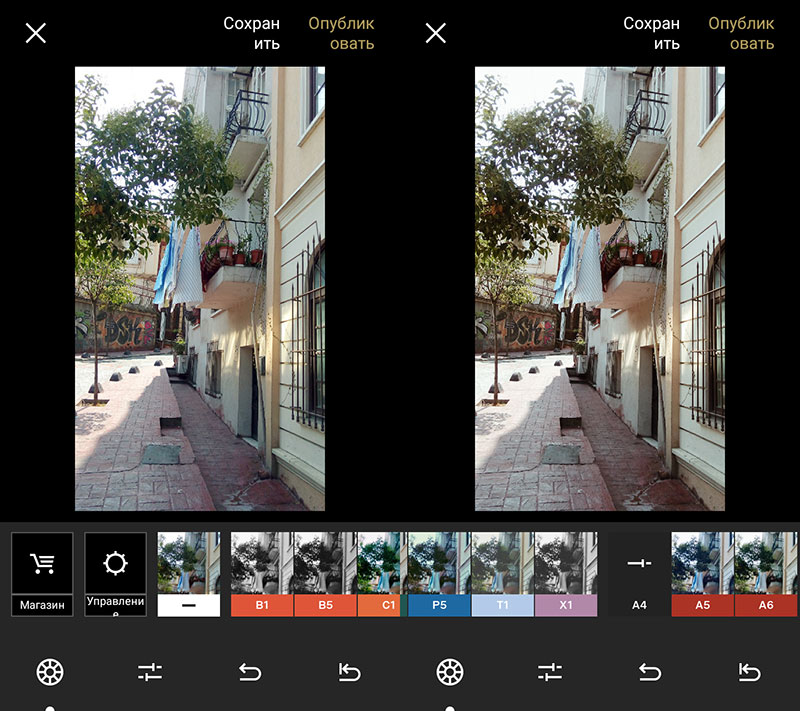
VSCO A5 filter
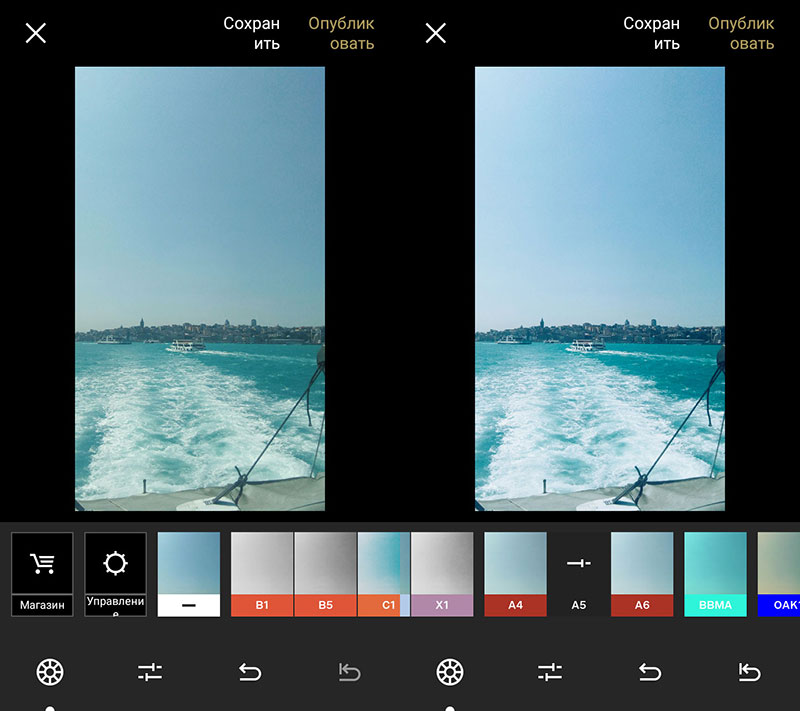
VSCO A6 filter
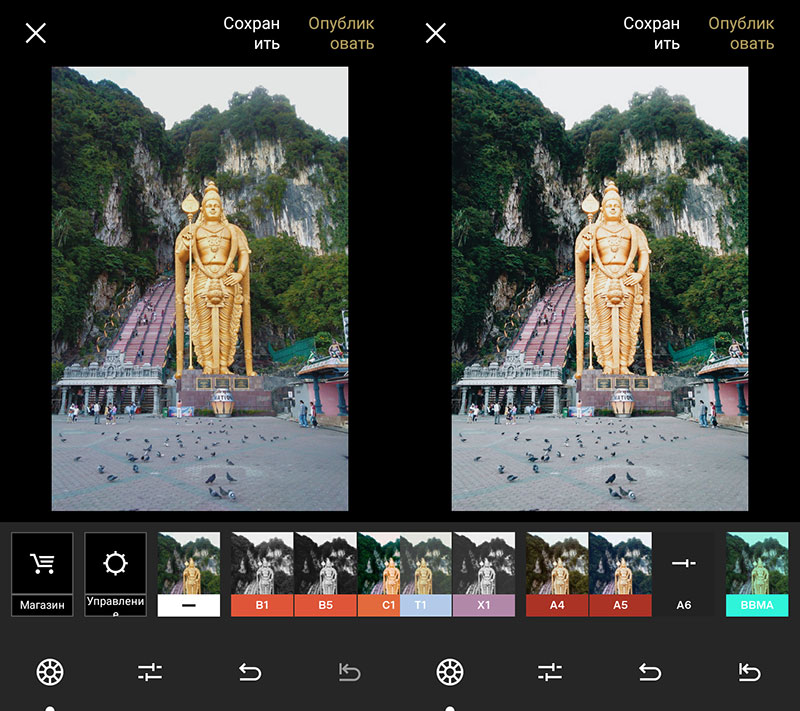
VSCO C1 filter
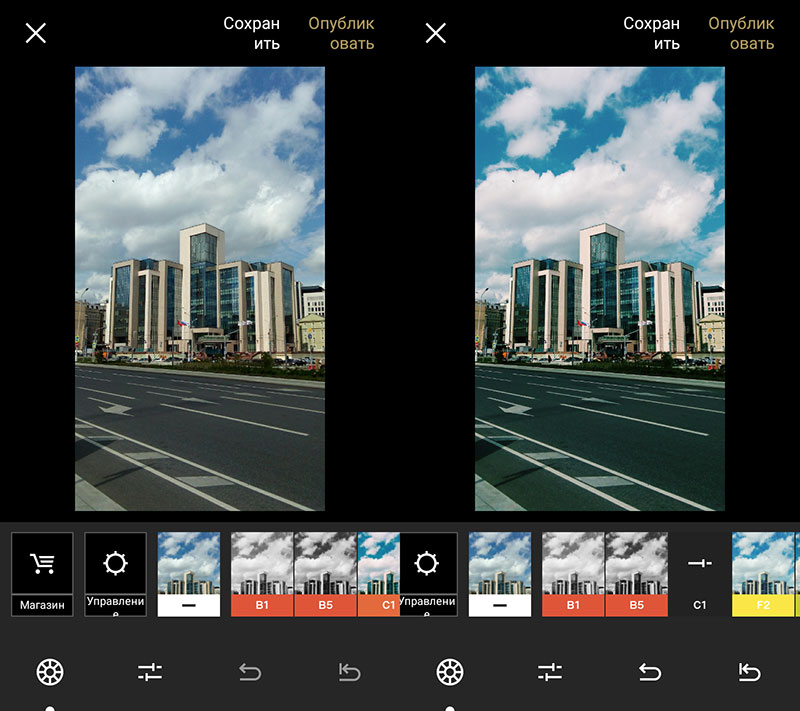
VSCO HB1 filter
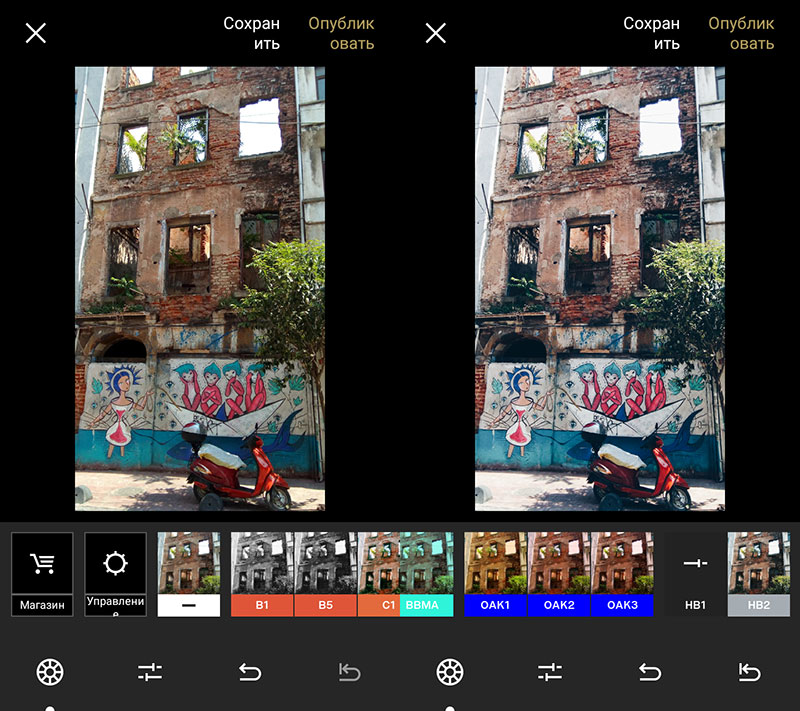
VSCO: kako koristiti postavke
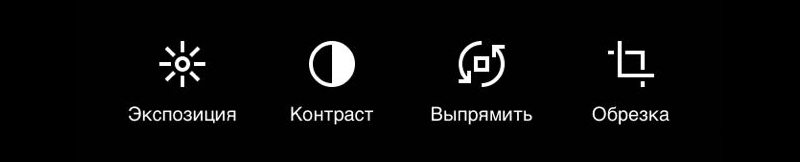 VSCO:izlaganje
VSCO:izlaganje
Prva postavka je brzina zatvarača (ekspozicija). Vucite i ispustite klizač udesno – fotografija je svjetlija, lijevo – fotografija je tamnija.
VSCO: Kontrast
Kontrast je alat koji će osvijetliti mrlje su svjetlije, a tamnije su tamnije. Kao rezultat toga, povećavate kontrast između svijetlog i tamnog na fotografiji. Obično kontrast treba malo povećati. Ali ako ga smanjite, dobit ćete više meka fotografija.
VSCO: Ispravite
Pomoću “poravnanja” možete uviti fotografiju i riješiti se ispucani horizont i pravite smjer dasaka paralelno s rubom fotografije (smjer dasaka uvijek treba biti paralelno s rubom slike ili pod kutom od 45 stupnjeva).
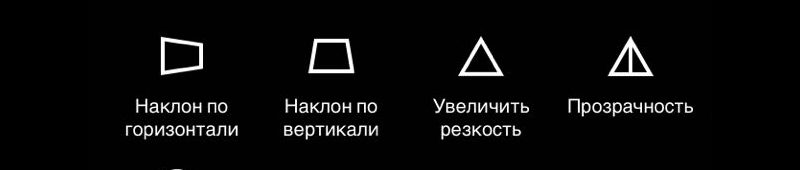
VSCO: Nagib horizontalno / okomito
Alat za horizontalno / okomito nagib pomaže ispružite leglane stranice fotografije prema gore ili obrnuto prema dolje.
Pogodno za snimke arhitekture kada ste snimali zgrade dok stojite odozdo.
VSCO: Oštrina
Svakoj je fotografiji, osim za portrete, bolje dodati oštrinu. nakon kompresije na Instagramu velike fotografije izgledaju mutno, pa oštrina ne ozlijeđen.
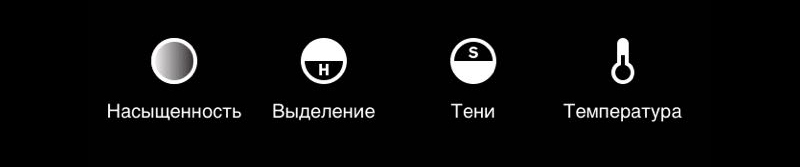
VSCO: Zasićenje
Da nebo postane plavlje, trava zelenija itd. – povući klizač udesno. Ako želite jednobojnu fotografiju (mirnih tonova), povucite klizač ulijevo.
VSCO: Svijetla i tamna područja (Istaknuto, Sjene)
Događa se da bijela područja na fotografiji izgledaju previše bijela, tako da boli oko. Povucite klizač alata desno “svijetla područja” i bijela postat će mekša.
“Tamna područja” uklanja duboke sjene na fotografiji. Ali ako i previše povucite klizač udesno, možete izgubiti zasićenost crna i postat će siva. Stoga, koristite ovo postavljanje uredno.
VSCO: Temperatura
Ponekad se boje na fotografiji ispadaju previše tople i to želim učiniti ih neutralnim. Zatim povucite klizač ulijevo. i naprotiv, na fotografiji s hladnim bojama povlačimo klizač udesno, a oni postaju topliji (crveni i žuti). Povećanjem temperature možete napravite “udobniju” fotografiju. I možete smanjiti temperaturu za fotografiju urbana arhitektura (poslovne četvrti), more, snimke prozora zrakoplovom (posebno nad morem).

nijansa
Povucite lijevo – dodajte zelenu nijansu, desno – ljubičastu. Korisno za ispravljanje nijanse (ponekad se dobije kada umjetna rasvjeta). Ili samo za fotografiranje neobnoy.
Boja mesa
Boja kože je alat za ispravljanje tonusa kože. Idealno za portrete. Desno – dodajte zeleni ton (ako je lice je previše crveno), lijevo je crveno (ako je lice previše žuto na fotografiji)
vinjeta
Tamni rubovi fotografije. Pomaže privući pažnju na središnje dio.
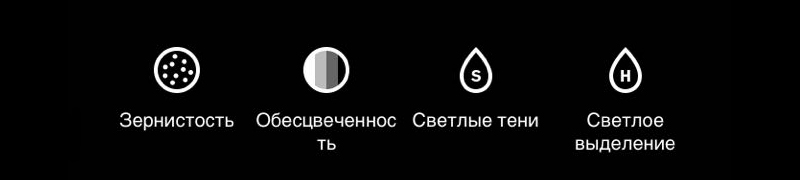
zrnatost
Korisna značajka ako trebate dodati malo “nesavršenosti” na fotografiji tako da ne izgleda previše “časopis”. Životni hack za obrađeni selfieji: tako da fotografija ne izgleda jasno zamagljena (glatka koža), dodajte malo zrna na vrh.
oboji
Ističe sjene i daje fotografiji vintage izgled.
Svjetlosne sjene
Ovim VSCO alatom možete dodati bilo koju nijansu sjeni na foto. Pritisnite izabranu boju drugi put i možete prilagoditi intenzitet.
Svjetlosni isticanje
Ista stvar, samo nanesite sjenu na svjetla područja foto.
Kako pravilno koristiti VSCO postavke
Sa VSCO postavkama i filtrima možete postići gotovo sve učinak na fotografiju. Najbolji način za učenje je što je više moguće. eksperimentirati. Sa svakim povlačenjem filtra / alata klizač intenziteta lijevo i desno, pogledajte kako se ispostavlja učinak. Tako ćete početi razumijevati kako postići učinak koji vam je potreban.
Ali ne zaboravite da s obradom – što manje, to bolje. nije morate primijeniti filtar, uviti svjetlinu i kontrast na 100% i Zatim nanesite sjenilo. To je kao sa šminkom – trebate naglasiti zasluge, možda dodati neke neobične stavku, a ne koristiti svu kozmetiku istovremeno.
VSCO je besplatan. Ali da dobijem dodatni filteri ili unaprijed postavljene skupine (skupina postavki za različite efekte) – trebate kupite ih na AppStore ili Google Play.